Auch die Mavic Air 2 ist mit leistungsstarken Aufnahmemodi für Videos und Fotos ausgestattet. Wir stellen euch die FocusTrack und QuickShot getauften Modi in diesem Artikel vor und zeigen euch Beispiele.
Mavic Air 2 Fotomodi – Videomodi
Bei der Vorstellung der Mavic Air 2 wurden auch gleich die DJI-typischen Aufnahmemodi vorgestellt mit der auch das aktuellste Drohnenmodell ausgestattet ist. In Kombination mit der hervorragenden Kamera, die Videos in 4K und 60 FPS oder Full-HD mit bis zu 240 FPS aufnehmen kann, ergeben sich dadurch grandiose Aufnahmen. Fotos macht die Mavic Air 2 in 48 Megapixel, was einer Auflösung von 8000×6000 Pixel entspricht.
Konkret handelt es sich bei den Aufnahmemodi um unterschiedliche Funktionen, die unter dem Begriff FocusTrack sowie QuickShot zusammengefasst sind und jeweils unterschiedliche Funktionen bieten.
Bei den FocusTrack Funktionen handelt es sich um:
- ActiveTrack 3.0
- Point of Interest 3.0 (POI)
- Spotlight 2.0
Dazu gibt es noch die QuickShot Modi, die folgende Funktionen bieten:
- Dronie
- Kreisen
- Helix
- Rocket
- Boomerang
- Asteroid
Neben den oben genannten Modi sind darüber hinaus auch noch folgende Video- und Foto-Funktionen integriert:
- HDR Fotos / Videos
- 8K-Hyperlapse Videos
FocusTrack Aufnahmemodi
Die drei unter FocusTrak zusammengefassten Features stellen wir euch im folgenden Abschnitt vor und zeigen jeweils ein offizielles Beispiel der Funktion von DJI. FocusTrack Aufnahmemodi eigenen sich nicht nur für kurze Aufnahmen sondern lassen sich für längere Sequenzen nutzen, bei denen der Drohnenpilot zum Teil auch noch selbst die Steuerung übernehmen kann.
FocusTrack aktivieren / starten
Die FocusTrack Aufnahmemodi sind bereits standardmäßig aktiviert. Um sie zu nutzen könnt ihr direkt in der Live-Ansicht der DJI Fly App einen Rahmen um das gewünschte Objekt ziehen und bekommt dann ein kleines Menü zur Auswahl eines der drei untenstehenden Modi angezeigt. Wichtig ist, dass ihr die Drohne dafür einige Meter in die Luft steigen lassen müsst.
DJI selbst zeigt das ganze anhand eines Videos verständlich erklärt.
ActiveTrack 3.0
Die ActiveTrack Funktion erlaubt es dem Benutzer ein Objekt über das Live Bild innerhalb der DJI Fly App zu markieren dem die Mavic Air 2 dann automatisch folgt. Dabei kommt die neueste Version von ActiveTrack mit verbesserter Kartentechnologie und optimierten Wegfindungs-Algorithmen daher um beim Verfolgen des Objekts auch selbstständig Hindernissen auszuweichen oder dem Objekt auch weiter zu folgen, selbst wenn es kurzzeitig von Bäumen oder Gebäuden verdeckt ist.
DJI Mavic Air 2 Angebote ansehen*.
Point of Interest 3.0 (POI)
Die Point of Intereset Funktion, oder kurz POI, ermöglicht der Mavic Air 2 das Kreisen um ein vom Benutzer festgelegtes Objekt, bei der die Drohne es durchgehend im Fokus behält. Dabei lassen sich auch bewegliche Ziele markieren, denen die Drohne dann automatisch folgt, während sie ihre Kreise zieht.
Spotlight 2.0
Das Spotlight Feature behält ein Objekt oder eine Person die der Benutzer über die App markiert durchgehend im Fokus, während der Drohnenpiloten die Mavic Air 2 steuert. Man muss sich also nur noch um die Flugroute kümmern, während die Kamera automatisch das Objekt in der Bildmitte hält. Gerade für Anfänger kann das sehr nützlich sein, da das zeitgleiche steuern von Drohne und Kamera eine Herausforderung ist und viel Übung erfordert.
QuickShot Aufnahmemodi
Die QuickShot Aufnahmemodi sind voll automatisch und ermöglichen per Knopfdruck die Ausführung kleiner festgelegter Flugrouten der Mavic Air 2. Welche das sind, zeigen wir euch nachfolgend anhand weiterer offizieller Beispiele.
QuickShot aktiveren / starten
Um die untenstehenden QuickShot Modi starten zu können, müsst ihr eure Mavic Air 2 erstmal starten und auf einige Meter Höhe bringen. Danach könnt ihr in der DJI Fly App rechts oberhalb des Auslösers auf den Button tippen. Im sich nun öffnenden Menü bekommt ihr Zugriff auf die QuickShot Modi und könnt diese von hier aus starten.
Dronie
Bei Dronie handelt es sich um eine Funktion, bei der die Person im Mittelpunkt steht, während sich die Drohne automatisch von ihr entfernt. Die Funktion wird gerne vor schönen Kulissen genutzt um diese inklusive sich selbst in Szene zu setzen.
Kreisen
Bei Kreisen dreht die Mavic Air 2 einfach einen Kreis um einen festgelegten Punkt.
Helix
Helix dreht ebenfalls einen Kreis um einen festgelegten Punkt, entfernt sich während der Umkreisung aber langsam vom Ziel und gibt so einen weitreichenderen Blick auf den Hintergrund frei.
Rocket
Bei Rocket hat die Drohne eine Person im Fokus, während sie langsam nach oben steigt und mit der Kamera weiter nach unten schwenkt, um die Person im Fokus zu behalten.
Boomerang
Boomerang ermöglicht ebenfalls das Umkreisen einer Person oder eines Objekt, wobei die Drohne dabei erst von dem Punkt wegfliegt und dann wieder auf diesen zu.
Asteroid
Asteroid bietet seinen ganz eigenen Look. Die Drohne entfernt sich von der Person weg, während es den Eindruck erweckt, als würde man auf einer verkleinerten Weltkugel stehen. Der Effekt wird gerne Tiny Planet oder Little Planet genannt.
HDR Fotos und Videos
Bei HDR (High Dynamic Range) handelt es sich um eine Technik, bei der ein Bild mit unterschiedlichen Belichtungsstufen aufgenommen und dann zusammengefasst wird. Dadurch ergeben sich viel detailreichere Bilder, da es hierdurch keine unter- oder überbelichteten Bereiche im Bild gibt und es daher einen höheren Dynamikumfang liefert.
Mit der DJI Mavic Air 2 ist es nicht nur möglich HDR Fotos, auch Panorama-Aufnahmen, sondern erstmals auch HDR Videos in 4K Auflösung anzufertigen. Die Ergebnissen können sich entsprechend sehen lassen.
8K Hyperlapse Aufnahmen mit Mavic Air 2
Die Mavic Air 2 unterstützt als letzte Funktion noch Hyperlapse (Raumraffer) in 8K. Zwischen mehreren Positionen werden Aufnahmen angefertigt und die Drohne bewegt, die dann zusammen ein Video ergeben, bei dem der Eindruck erweckt wird, als würde die Zeit beschleunigt ablaufen währen die Drohne langsam eine Strecke abfliegt.
Das Beste daran ist, dass ein Hyperlapse-Video ohne komplexe Nachbearbeitung erstellt werden kann. Einfach eine spannende Location suchen und zwischen den Modi „Frei“, „Kreisen“, „Kursverriegelung“ und „Wegpunkt“ wählen
dji.comDJI Mavic Air 2 Angebote ansehen*.
Fazit
Auch die neueste Drohne aus dem Hause DJI kann sich wieder mit bewährten, aber auch mit verbesserten und einzigartigen Aufnahmemodi brüsten. Für nahezu jeden Geschmack und jeden Einsatzzweck ist hier eine passende Funkion dabei, die entweder voll automatisch oder den Drohnenpiloten unterstützend arbeitet.
Mavic Air 2 Aufnahmemodi FAQ
ActiveTrack 3.0, Point of Interest 3.0 (POI), Spotlight 2.0, Dronie, Kreisen, Helix, Rocket, Boomerang, Asteroid, HDR Fotos / Videos
8K-Hyperlapse Videos . Alle Funktionen im Artikel vorgestellt
– 4K Ultra HD: 3.840 × 2.160 24/25/30/48/50/60 fps
– 2.7K: 2.688 × 1.512 24/25/30/48/50/60 fps
– Full HD: 1920 × 1080 24/25/30/48/50/60/120/240 fps
– 4K Ultra HD HDR: 3.840 × 2.160 24/25/30 fps
– 2.7K HDR: 2.688 × 1.512 24/25/30 fps
– Full HD HDR: 1.920 × 1.080 24/25/30 fps
– Mehr Infos im Artikel
48 Megapixel (8.000 × 6.000 Pixel) – Mehr Infos im Artikel
*Die in diesem Artikel enthaltenen Links zum DJI Store und/oder zur Amazon-Webseite sind sogenannte Affiliate-Links. Bei diesen Links bekommt DeinDrohnenpilot.de eine Provision für vermittelte Käufe. Der Preis steigt für die Kunden hierdurch nicht.


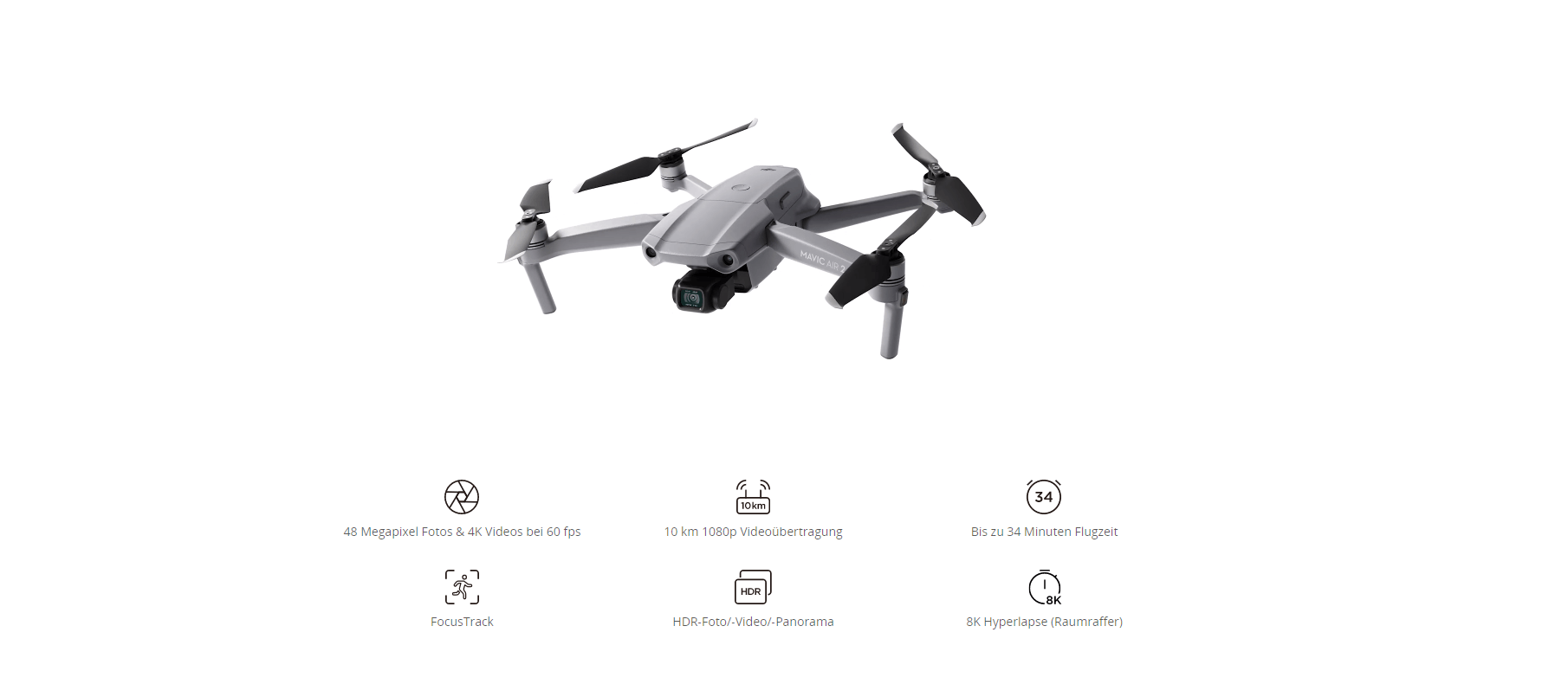





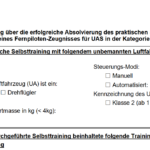


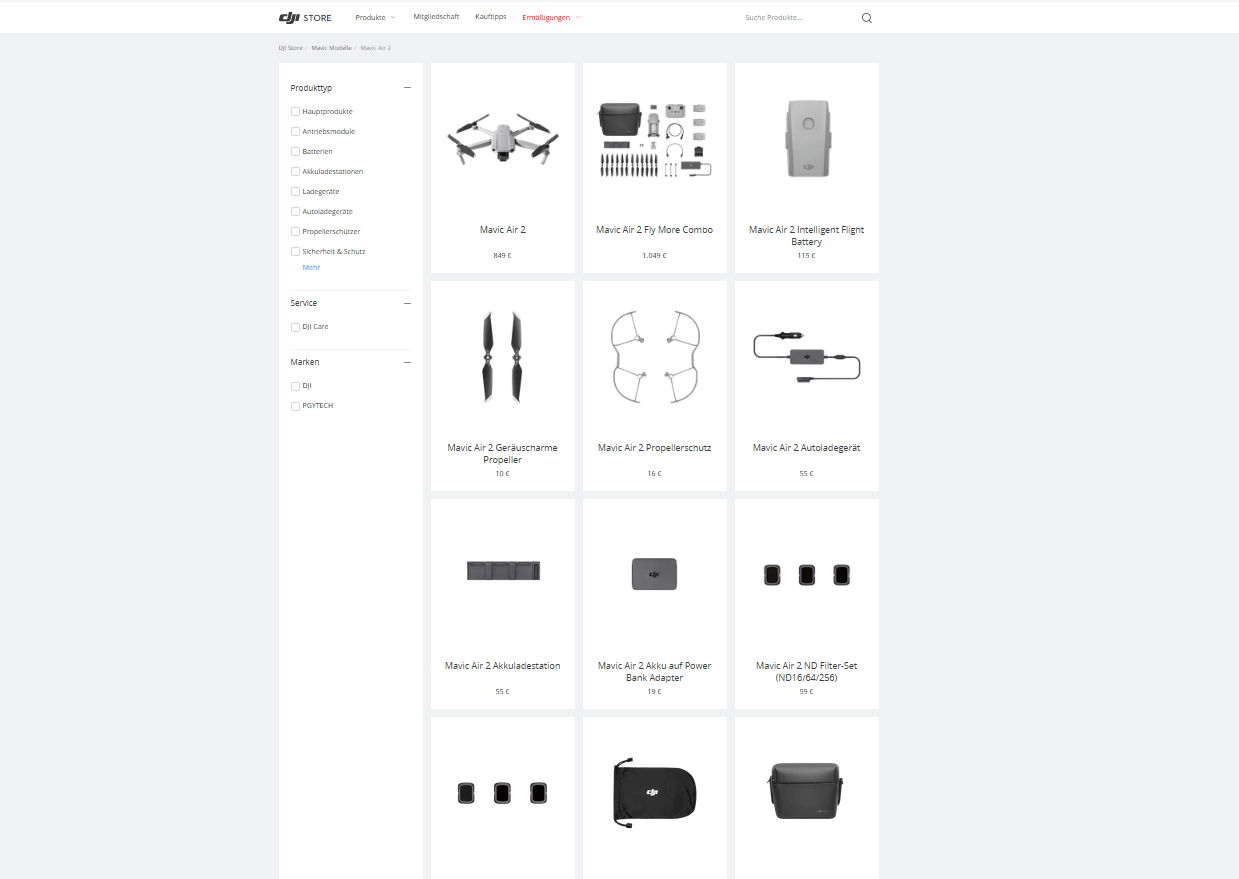

Hallo,
gibt es die Möglichkeit Tonaufnahmen bei der Mavic Air 2 zu machen.
In irgendeinem Video wurde bei der Mini aufgezeigt, dass durch eine Einstellung ( diese ist bei der Air 2 nicht hinterlegt ) dies möglich ist.
Über eine Rückantwort würde ich mich freuen.
Gruss Juergen
Hallo Jürgen,
unserem Wissen nach ist es aktuell noch nicht möglich mit der DJI Fly App Tonaufnahmen in Kombination mit der Mavic Air 2 anzufertigen.
Auch hier hält sich DJI mit Angaben zu einem möglichen Update leider zurück.
Viele Grüße
Dimitri
Du kannst es aber über einen kleinen Umweg versuchen: https://www.dein-drohnenpilot.de/tonaufnahmen-mit-der-dji-mavic-air-2/
Hallo Dimitri
Danke für die gute Erklärung. Frage: hast Du auch eine Empfehlung für die Kameraeinstellungen? Vor allem mit wieviel Kelvin filmst Du?
Besten Dank und Gruss
Hallo Dominik,
entschuldige die späte Antwort.
So pauschal kann man da keine „optimalen“ Einstellungen nennen. Es kommt immer auf die Umgebung, das Wetter- und die Lichtverhältnisse vor Ort an.
Am besten ist es, wenn man mit so vielen unterschiedlichen Einstellungen wie möglich unter unterschiedlichen Bedingungen fliegt.
Dadurch bekommt man nach und nach selbst ein gutes Gefühl für die „richtigen“ Einstellungen.
Ebenso lässt sich noch sehr viel in der Nachbearbeitung rausholen.
Hier hilft dir evtl. auch noch der folgende Artikel von uns: https://www.dein-drohnenpilot.de/was-sind-d-cinelike-d-log-und-normal-farbprofile/
Ich hoffe das hilft dir etwas.
Viele Grüße
Dimitri